 | 注記 |
|---|---|
本節では本書を通して続くチュートリアルを始めます。 各章の最後に、その章で説明した概念を、一連の例を通じて指導するまとめがあります。 各まとめ節は前章で説明されているものから構築されます。簡単にアクセスするためにファイルを必ず保存してください。 | |
では始めましょう!
最初に、実データを保存するためのファイルを作成しましょう。
GnuCashを開いてメニューバーから → を選択してください。 新規勘定科目階層の作成アシスタントで、一度にいくつかの勘定科目を作成できます。
注記 初めて
GnuCashを実行した場合は、デフォルトの値が見つかりません画面が表示されます。この詳細はGnuCashマニュアルに記述されています。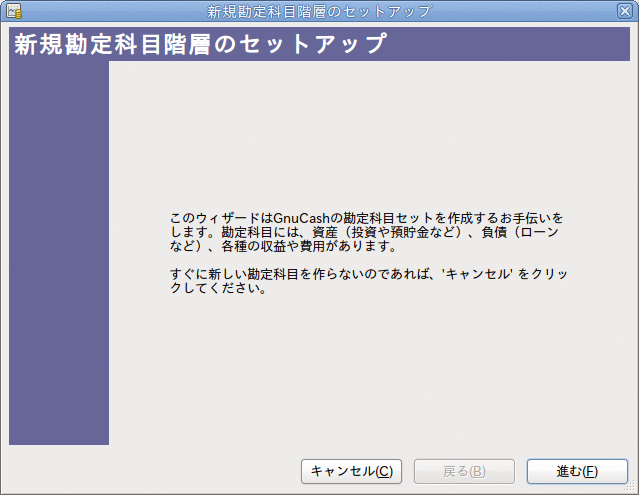
この画像が新規勘定科目階層のセットアップアシスタントの最初の画面です。
アシスタントの最初の画面はアシスタントが実行することに関する説明文です。ボタンをクリックして次画面に進みます。
2番目の画面では、新しい勘定科目で使用する通貨をドロップダウンリストから選択します。 そしてボタンを押下します。

注記 ここで選択した通貨はこのアシスタントので作成されるすべての勘定科目に適用されます。

この画像が通貨を選択するための新規勘定科目階層のセットアップアシスタントの2番目の画面です。
3番目の画面ではカテゴリの共通勘定科目集を選択します。 そして進むために、ボタンを押下します。

注記 望むなら、ここではあらかじめ定義された勘定科目の集合を一つ以上選択できます。 勘定科目タイプの詳しい情報に関しては「
GnuCash勘定科目」を参照してください。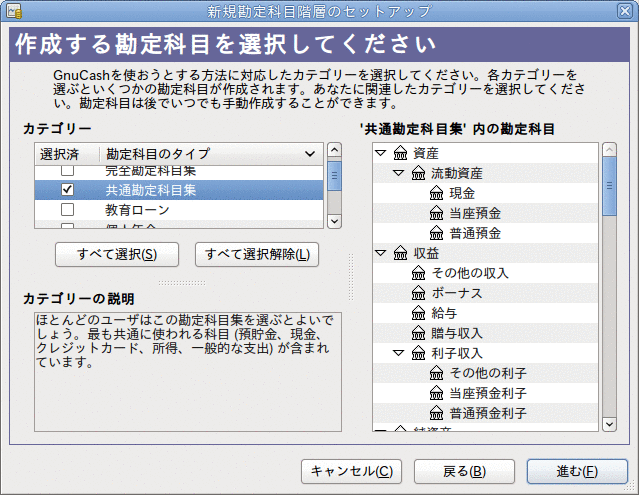
この画像が勘定科目の種類を選択するための新規勘定科目階層のセットアップアシスタントの3番目の画面です。
4番目の画面で、それぞれの勘定科目に開始残高を設定できます。加えて勘定科目がプレースホルダーであるかどうかも設定できます。 これらの機能に関しては次の章で説明するので、
GnuCashによって構成されたままの状態にすべてを残したまま、アシスタントの最後の画面を開くためにをクリックします。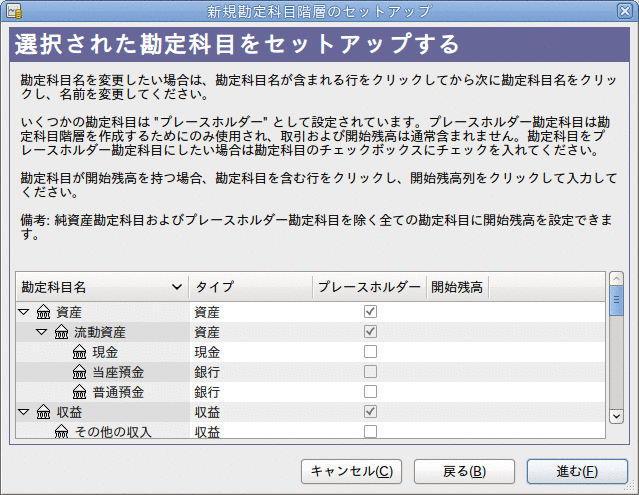
この画像が開始残高を設定するための新規勘定科目階層のセットアップアシスタントの4番目の画面です。
アシスタントの最後の画面では、すべての勘定科目を作成してアシスタントを終了するためにをクリックします。
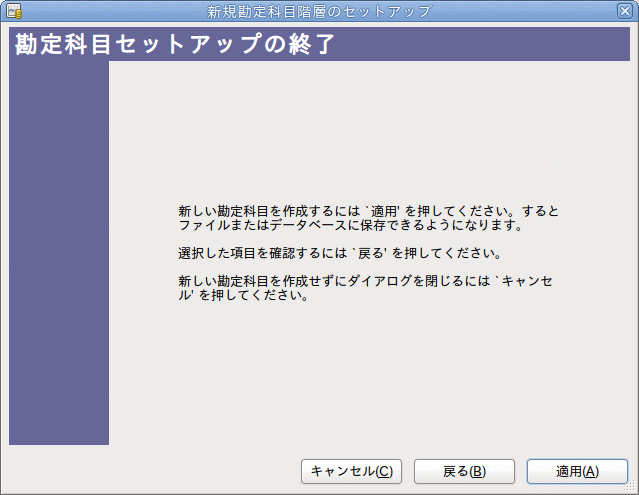
この画像が新規勘定科目階層のセットアップアシスタントの最後の画面です。
メインウィンドウは今このようになります:
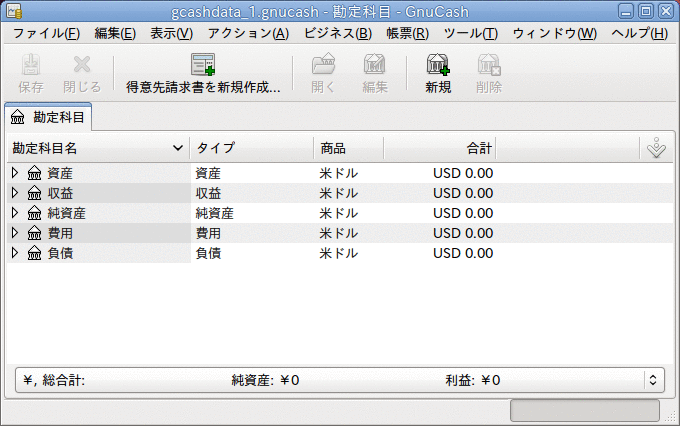
次に、テストデータを保存するためにファイルを作成します。 これは本書のチュートリアルを通して使用されるファイルです。 名前を付けて保存...ダイアログを開くために、 → をクリックします (または、キーボード上でShift+Ctrl+Sを入力します)。 データ形式としてXMLを選択、ファイル名を
gcashdata_1とし、ファイルを保存するフォルダーを選択します。